-
小编告诉你使用金山毒霸如何开启U盘卫士
- 2017-08-21 12:03:51 来源:windows10系统之家 作者:爱win10
很多朋友在使用着U盘,但又不知道使用金山毒霸如何开启U盘卫士,现在小编就使用金山毒霸如何开启U盘卫士的给大家讲解一下,希望能对你们有所帮助。
使用U盘的朋友或许有这样的一种疑问:使用金山毒霸怎样开启U盘卫士,面对这么一个问题,小编给大家带来一套解决方法,就使用金山毒霸怎样开启U盘卫士做出如下解答,希望你们看完后会有所了解。
金山毒霸如何开启U盘卫士图文解说
下载最新版本的金山毒霸
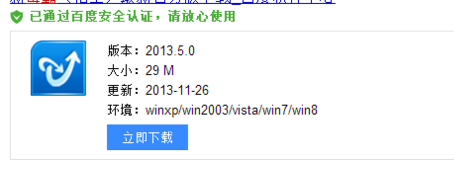
使用金山毒霸如何开启U盘卫士界面1
打开金山毒霸,点击上面的设置按钮
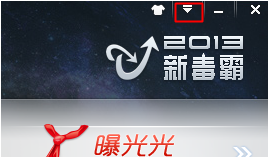
使用金山毒霸如何开启U盘卫士界面2
点击设置按钮,
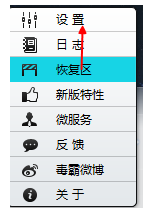
使用金山毒霸如何开启U盘卫士界面3
点击菜单中的U盘卫士即可。
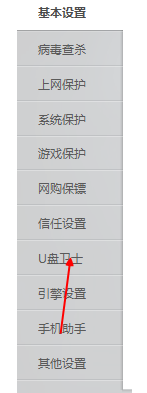
使用金山毒霸如何开启U盘卫士界面4
点击勾选,如下图即可。
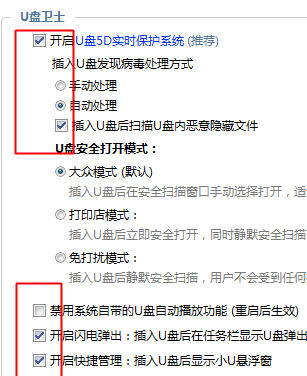
使用金山毒霸如何开启U盘卫士界面5
好了,关于金山毒霸如何开启U盘卫士教程就到这里了,你学会了吗?
上一篇:小编告诉你U盘修复工具安装win7系统
下一篇:小编告诉你U盘启动盘制作工具
猜您喜欢
- 威刚u盘,小编告诉你威刚u盘怎么样..2017-11-22
- u盘提示写保护无法格式化怎么办的解决..2021-12-26
- 装机系统win7u盘版详细图解教程..2017-03-24
- u盘安装xp,小编告诉你u盘安装xp方法..2017-11-02
- 戴尔台式机bios设置,小编告诉你如何安..2017-11-09
- 小编告诉你利用u盘安装Ubuntu的方法..2018-11-19
相关推荐
- 开机怎么进入bios?小编告诉你各电脑进.. 2017-11-06
- u盘打不开怎么办呢? 2017-02-24
- 小编告诉你如何使用U盘杀毒专家.. 2017-08-24
- 新萝卜家园u盘装win7专业版系统方法.. 2017-05-18
- 小编告诉你怎么恢复u盘删除的文件.. 2018-10-09
- 简述u盘装电脑系统的步骤图解.. 2023-02-28





 魔法猪一健重装系统win10
魔法猪一健重装系统win10
 装机吧重装系统win10
装机吧重装系统win10
 系统之家一键重装
系统之家一键重装
 小白重装win10
小白重装win10
 小白系统win7 64位纯净装机版 v1909
小白系统win7 64位纯净装机版 v1909 明智脚本浏览器 v1.1.54.0官方版
明智脚本浏览器 v1.1.54.0官方版 雨林木风ghost XP3无死机流畅版v2023.04
雨林木风ghost XP3无死机流畅版v2023.04 电脑公司 ghost xp_sp3 稳定装机版 2017.05
电脑公司 ghost xp_sp3 稳定装机版 2017.05 foxmail v7.0(foxmail官方下载)
foxmail v7.0(foxmail官方下载) 重装系统win7|小白一键重装系统元旦贺岁版7.1.0.0
重装系统win7|小白一键重装系统元旦贺岁版7.1.0.0 深度技术ghos
深度技术ghos 萝卜家园ghos
萝卜家园ghos 雨林木风win1
雨林木风win1 最新2014深度
最新2014深度 程序启动监视
程序启动监视 映像管理助理
映像管理助理 37abc浏览器
37abc浏览器  WeFi (无线网
WeFi (无线网 系统文件修改
系统文件修改 IE伴侣(IEmate
IE伴侣(IEmate 小白系统Ghos
小白系统Ghos 粤公网安备 44130202001061号
粤公网安备 44130202001061号